Vedeli ste, že váš notebook možno použiť ako tablet? Áno, dá sa použiť ako prenosný počítač, tak aj tablet, ak je na displeji prenosného počítača funkcia dotykovej obrazovky. Aj bez dotykovej obrazovky na displeji môžete stále pracovať v režime tabletu pomocou klávesnice a myši. Ponuka Štart má pre vás lepšiu verziu v režime tabletu, ktorá uľahčuje jej používanie. Tento článok vám ukáže, ako zapnúť / vypnúť režim tabletu v systéme Windows 10.
Ako zapnúť režim tabletu v systéme Windows 10
Začnime.
Krok 1: Ak chcete zmeniť režim tabletu vo svojom notebooku, musíte prejsť do aplikácie Nastavenia.
Takže v prvom rade stlačte Kláves s logom Windows + I spoločne otvoríte aplikáciu Nastavenia priamo z klávesnice.
Alebo kliknite na Kľúč s logom Windows a potom kliknite nastavenie z ponuky Štart, ako je to zobrazené nižšie.
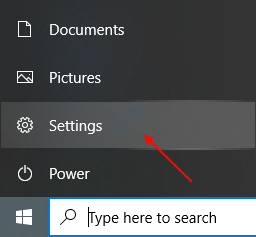
Krok 2: Po otvorení okna aplikácie Nastavenia prejdite do systému kliknutím na ňu.

Po otvorení Systém stránke kliknite na Tableta v ľavej časti okna v dolnej časti.
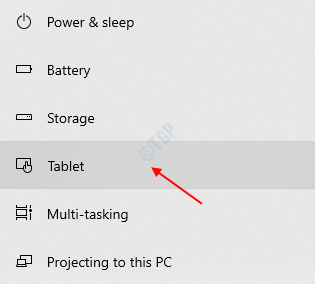
Krok 3: Na stránke Tablet môžete vidieť, že je potrebné zmeniť dve nastavenia.
Najskôr nastavte nastavenie „Keď sa prihlásim“ na Vždy používajte režim tabletu z rozbaľovacieho zoznamu.
A tiež nastavte nastavenie „Keď používam toto zariadenie ako tablet“ na Vždy prepnite do režimu tabletu.
Potom kliknite na „Zmeňte ďalšie nastavenia tabletu”V dolnej časti stránky Tablet, ako je to znázornené na obrázku nižšie.

Krok 4: V časti Zmeniť ďalšie nastavenia tabletu kliknite na Režim tabletu nastavenie na zapnutie.
Nastavenia režimu tabletu by mali vyzerať tak, ako je to znázornené na obrázku nižšie.
Potom zatvorte okno a môžete sledovať zmeny v ponuke Štart, pozadí pracovnej plochy atď.
Preskúmajte notebook ako tablet.
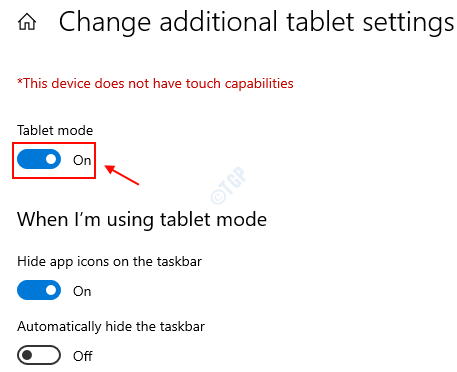
Takto môžete vo svojom notebooku zapnúť režim tabletu.
Ako vypnúť režim tabletu v systéme Windows 10
Krok 1: Stlačte Kľúč s logom Windows a napíš nastavenie a udrieť Zadajte otvorte aplikáciu Nastavenia vo svojom notebooku.

Prejdite na stránku Tablet prechádzaním Nastavenia -> Systém -> Tablet.
Hneď ako sa zobrazí stránka Tablet, kliknite na Zmeňte ďalšie nastavenia tabletu v dolnej časti stránky, ako je uvedené nižšie.
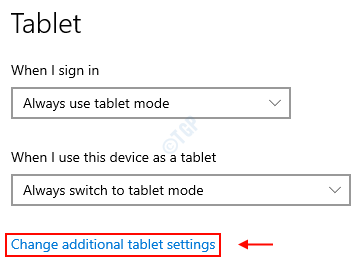
Krok 2: Na stránke Zmeniť ďalšie nastavenia tabletu kliknite na Režim tabletu možnosť vypnúť rovnako, ako je to znázornené na nasledujúcom obrázku.
V tomto nastavení vidíte, že tiež informuje, či má displej vášho zariadenia funkciu dotykovej obrazovky alebo nie.

Hneď ako vypnete režim tabletu, zmení sa na režim pracovnej plochy.
Dúfam, že vám tento článok pomohol.
Vďaka!

